Geek——Windows卸载神器,一键卸载,清理彻底
2024-02-18
Geek是一款快捷、高效、体积小但是稳定的卸载工具,支持对软件进行常规的卸载或者强制卸载。与Windows自带的卸载软件程序来说,Geek界面比较简洁,操作起来更加的简单,最重要的一点是能够对电脑中残留的文件或者文件夹进行彻底的清理。
软件介绍
Geek不仅可以对注册表进行深入的清理,还可以对电脑中自带的一些系统应用进行清理,并且拥有强制删除的功能,能够对电脑中顽固或者损坏的软件进行强制的卸载删除操作。并且Geek体积小巧,运行速度非常快,即时启动,只有一个exe应用程序,不需要进行安装,下载即可直接运行。
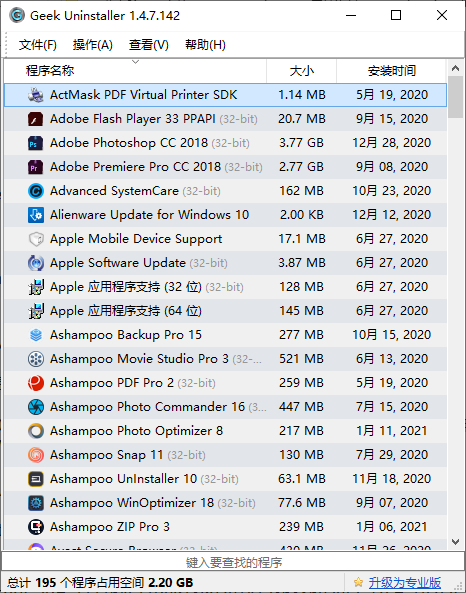
软件特色
1、界面简洁,整个软件只有一个主界面,主界面中显示了在Windows中安装的所有软件,方便用户能够快速的找到想要卸载的软件。
2、功能强大,操作简单,跟卸载相关的所有功能都集中在右键菜单中,找到想要卸载的软件,右击选择选项列表中的卸载按钮就可以了。
3、软件体积小巧,启动速度快,无需进行安装,下载解压之后即可直接进行使用,只有一个exe应用程序,无病毒无木马,非常的安全。
4、拥有非常强大的强制删除,能够将电脑中顽强的流氓软件以及相关的文件以及注册表都进行彻底的清理,为用户提供一个干净的电脑系统。
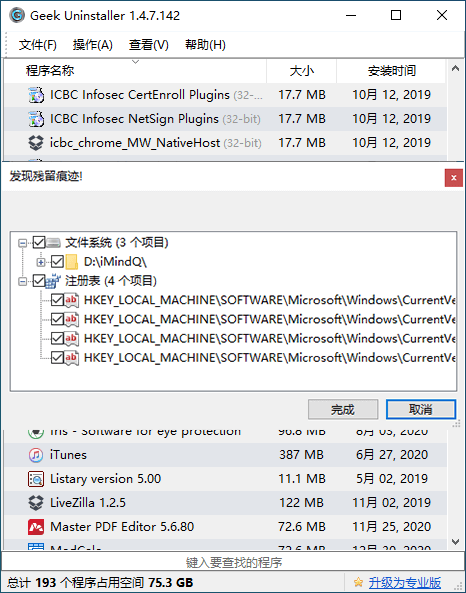
软件使用方法
Geek卸载软件:
1、双击打开软件,选择需要删除的软件,右击选择"卸载"选项。
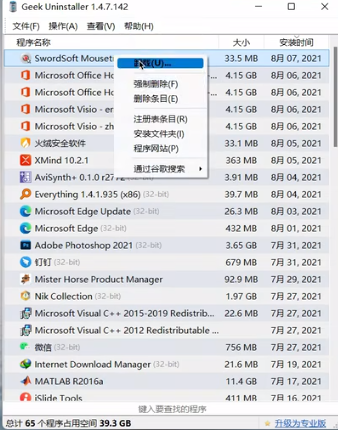
2、然后在弹出的提示窗口中点击"是"。
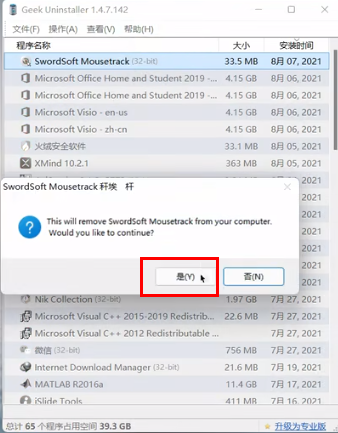
3、这样就可以卸载软件了,并会自动对残留的文件进行扫描删除。
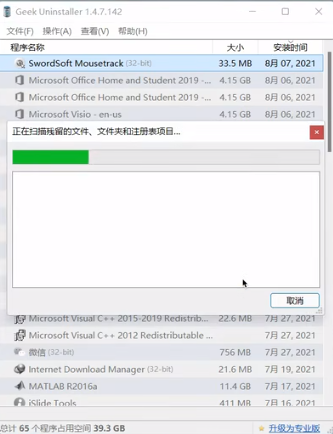
Geek下载安装:
方法一:官网下载
官网地址:https://geekuninstaller.com/download?version=1.5.0.161
1、进入Geek官网,这里为大家提供了两种版本供选择,一种是免费的一种是收费的,免费版(FREE)够我们的正常的使用了。
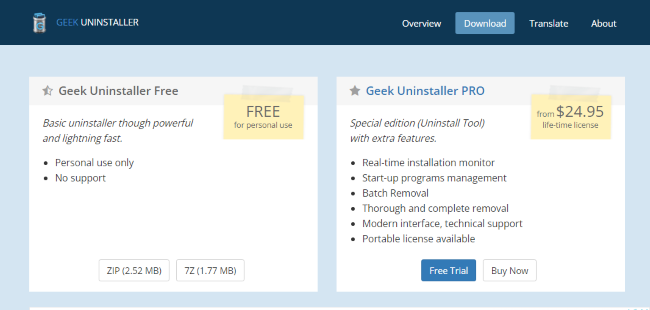
2、在免费版本中还提供了两种压缩包资源,根据个人需求,选择一个合适的压缩包进行下载。
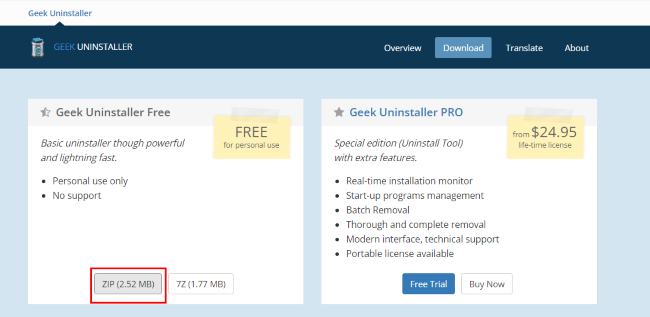
3、然后选择一个合适的下载位置。

4、然后将压缩包进行解压,双击exe应用程序就可以使用运行了。
方法二:本站下载
下载资源:Geek
1、进入本站,点击"本地下载"。
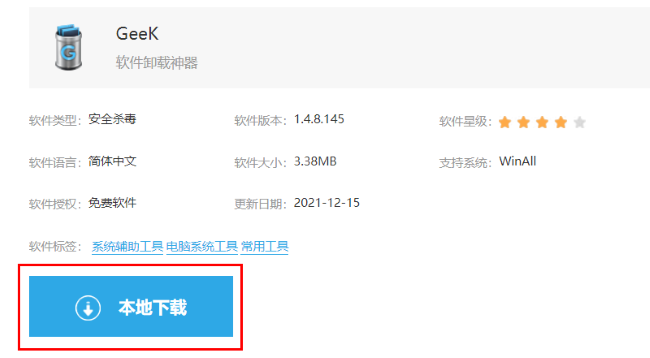
2、在弹出的窗口中,选择合适的保存位置,点击下载。
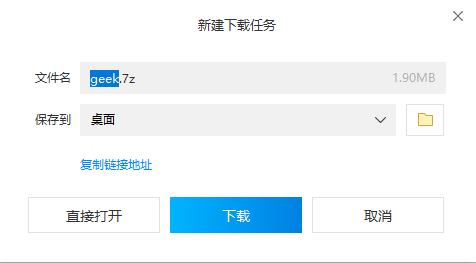
3、下载完成后,将压缩包进行解压,双击exe应用程序即可运行。
快速查找定位:
在软件的主界面下方有一个输入框,在其中输入想要删除的程序,即可帮助用户快速精准的定位到该软件。
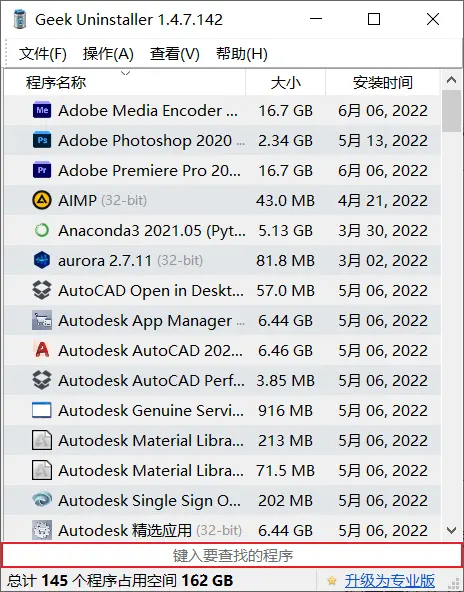
卸载从微软商店下载的程序:
进入软件主界面后,点击上方工具栏中的"查看",在下方给出了"Desktop apps"以及"Windows Store Apps",可以对不同来源安装的程序进行相互之间的切换,将选项列表中的"Windows Store Apps"勾选上,即可卸载从微软商店中安装的应用程序了。
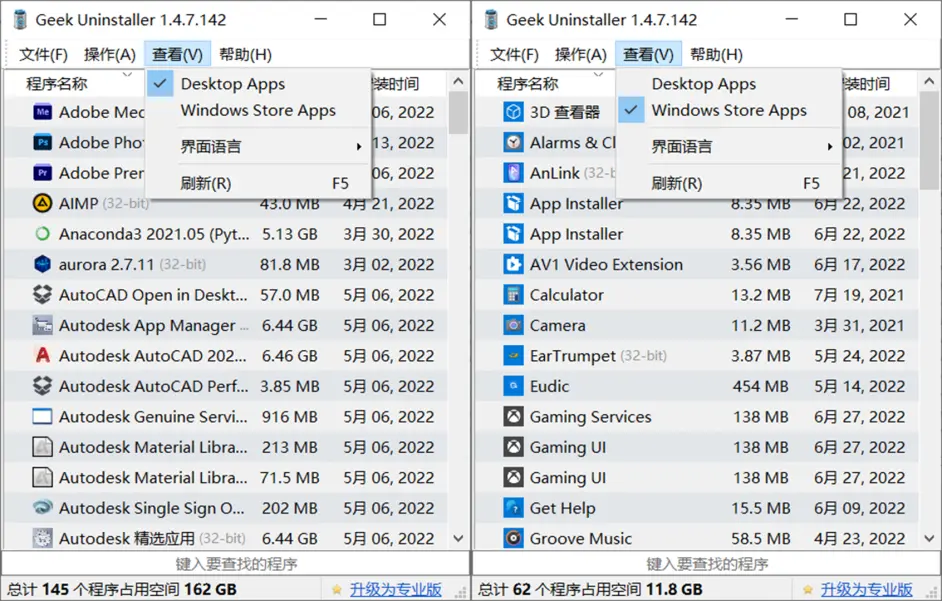
-
驱动人生怎么关闭客户端最新版本检测更新:2024-11-16
-
驱动人生怎么设置驱动安装完成后自动删除安装包更新:2024-11-15
-
win10允许应用在后台运行怎么打开更新:2024-11-14
-
win10此设备的用户通知访问权限怎么开启更新:2024-11-13
-
win10此设备的应用诊断信息访问权限怎么打开更新:2024-11-12





